Generatoren zum Erstellen von Hintergründen gibt es viele. Über drei von ihnen bin ich in den letzten Monaten gestolpert und war so begeistert, dass ich sie nicht vergessen wollte. Deswegen mag ich sie Dir heute kurz vorstellen.
Pünktchengenerator
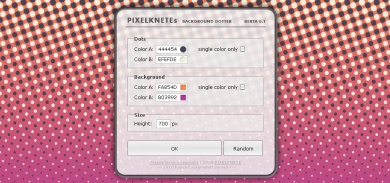
- Bild 1 Gepunktete Farbverläufe mit dem Background Dotter erstellen
Gepunktete Farbverläufe könnt ihr mit Pixelknetes Background Dotter erstellen. Grell, retro, verrückt oder sanft, wie es Dir beliebt. Was mir in der aktuellen Version (Berta 0.1) des Generators allerdings noch fehlt, ist ein Colorpicker. Farben müssen per Hand (oder Copy&Paste aus einem anderen Program) geändert werden.
Gemütlich Gemustert
Schicke Kacheln kannst Du mit BgPatterns erstellen. Der vollkommen dem Web2.0 entsprechende Generator erlaubt einiges an Einstellungen. Du wählst dort ein Symbol aus, bestimmst Vorder- und Hintergrundfarbe, Drehung, Leinwandkörnung und Größe und erstellst Dir so einen angenehmen Hintergrund. Wenn Du möchtest, kannst Du Dich dort auch anmelden und Deine Kreationen zur Wahl stellen.
Schottisch Karriert
Lustig ist der Tartan Designer, mit dem Du Dein eigenes Karomuster entwerfen kannst. Picknickdecke oder Küchentuch? Lieber schick, schlicht oder bodenständig. Maximal drei Farben können zu einem geraden oder schrägen Kreuzmuster kombiniert werden. Die Einstellungsmöglichkeiten sind recht einfach gehalten. Mehr ist allerdings auch nicht zwingend notwendig.
Du willst Mehr?
Falls Dir diese drei Generatoren aktuell nicht genügen und Du einen größeren Pool an Inspiration zum Thema Hintergrundkacheln benötigst, mag ich Dir gerne den Artikel “Ultimate source for tiled background patterns” von Design Shard ans Herz legen. Dort werden sowohl Gallerien, als auch Tutorials und Generatoren vorgestellt.
Möchtest Du nicht selbst erstellen, sondern nur benutzen, kannst Du ja einfach mal einen Blick auf PixelPatterns, eine Gallerie mit etwas weniger als 1000 Hintergrundkacheln, werfen.
Nachtrag
Passend dazu hat PaintBits.com am 9. Oktober eine noch umfangreicheren Beitrag zum Thema Hintergründe und Generatoren veröffentlicht. Mindestens dort sollte man fündig werden, wenn man zuvor unschlüssig mit den Schultern gezuckt hat.
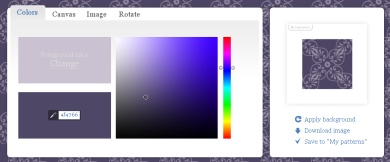
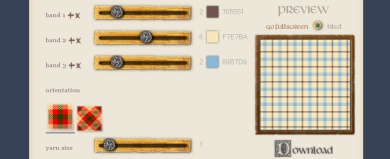
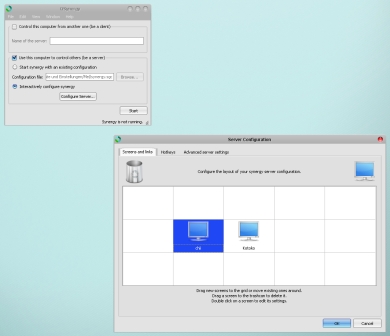
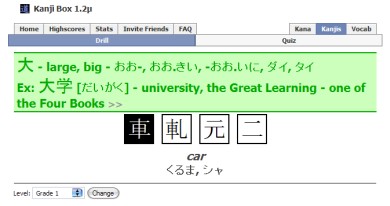
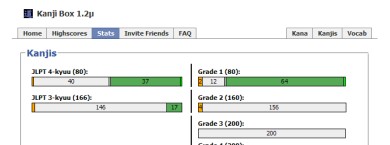
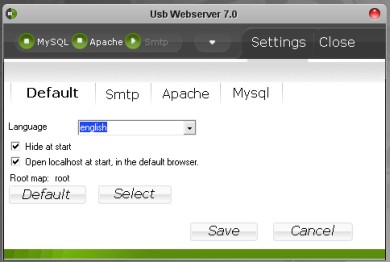
 Mel aka
Mel aka